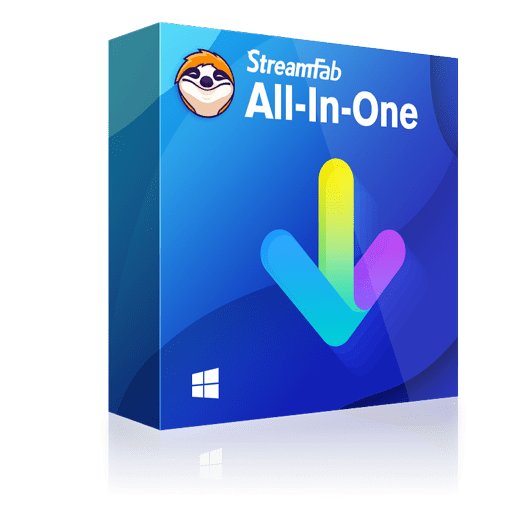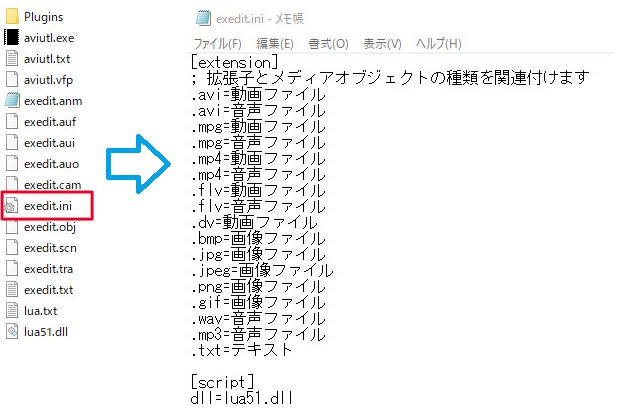目次【閉じる】
アニメ好きなら、きっとバンダイチャンネルに興味を持ったことがありますよね。バンダイチャンネルはバンダイ作品に強く『機動ガンダムZZ』や『機動戦士ガンダムSEED』などdアニメストアでも観られない作品が多数!セリフからアニメを検索できるというユニークな機能もありますね。今回はそんなバンダイチャンネルをダウンロードできるツールやバンダイチャンネルアプリで動画をダウンロードする方法を紹介します。iPhoneでオフライン再生したい!SDカードに保存したい!という方は必読です。
バンダイチャンネルをサードパーティ製ツールでダウンロードするメリット
バンダイチャンネルにはダウンロード機能がありますが、下記のようなデメリットがあります。
- 48時間の視聴期限付き
- 画質がSDかHDしか選べない
- コピーガードが掛けられているためSDカードやパソコンのHDDに移せない
- キャッシュをアプリに保存しているだけなのでバンダイチャンネルから動画が消えたらダウンロードした動画も消える
これらのデメリットをカバーしたいなら、サードパーティ製のツールを使いましょう。バンダイチャンネルをサードパーティ製ツールでダウンロードするメリットは下記の通りです。
- ネットに接続することなくiPhone/Androidでオフライン再生ができる
- バンダイチャンネルを解約しても動画を楽しめる
- SDカードやUSBなど外部メディアに動画を映せる
- ブルーレイに書き込んだり動画編集ソフトに読み込んだりすることもできる
- バンダイチャンネルは同時視聴ができないが、ダウンロードすることで複数端末で同時視聴ができるようになる
バンダイチャンネルをダウンロードしたいなら、どのサードパーティ製ダウンローダーでもよいわけではありません。バンダイチャンネルをサポートしているソフトを厳選し、バンダイチャンネルのコピーガードを更新できるツールを選ぶ必要があります。
バンダイチャンネルをダウンロードできるツール5選
StreamFab オールインワン
StreamFab オールインワンは、ダウンロードソフトシリーズStreamFabのすべての機能が含まれた総合版ソフトです。コピーガード解除機能が備わっているため、バンダイチャンネルのすべての動画を数秒で解析して、MP4としてパソコンのHDDに保存できます。
StreamFab オールインワンがすごいのは、動画解析力。バンダイチャンネルをダウンロードする場合は、StreamFabのDRM M3U8 ダウンローダーが起動して動画の解析を行います。(StreamFab DRM M3U8 ダウンローダー購入するのみにバンダイチャンネルの動画をダウンロードできる)
バンダイチャンネルをサポートしているソフトはほとんどありませんが、本ソフトなら1080pのクオリティでバンダイチャンネルのアニメを保存できます。複数の動画をまとめてダウンロードできる機能もあるため、複数のエピソードから構成されるアニメ作品のダウンロードにも最適です。
〈StreamFab オールインワンを使った感想〉
ソフトに組み込まれているブラウザでバンダイチャンネルにログインし、任意のアニメを再生すると自動で動画が検知される点は便利。URLの解析も数秒で、25分ほどのエピソードなら数分でダウンロードできた。非常に高い技術が搭載されているのがわかる。
5K Player
5K Playerはダウンロード機能やミラーリング機能などを備えたプレーヤーソフトです。完全無料で使え、1つのソフトで複数の処理をこなすことができます。プレーヤー機能内蔵なので、ダウンロードしたバンダイチャンネル動画をそのまま再生できる点もメリット。URL型なので、事前に動画のURLをコピーしておきましょう。
〈5K Playerを使った感想〉
エラーが発生することがあるが、ソフトの動きは軽く使いやすい。ダウンロードは起動画面「YouTube」から行おう。ライブラリ機能がありダウンロードした動画を管理できる機能も素晴らしい。
CleverGet
CleverGetはAmazonプライム、Netflix、Huluなどさまざまな動画配信サービスから動画をダウンロードできるソフトです。コピーガード解除機能が搭載されており、動画ダウンロードができない場合は画面録画に切り替えることもできます。ちなみに画面録画を試してみたところ、バンダイチャンネルも録画できました。(ただし無料版だと透かしが入ります)
〈CleverGetを使った感想〉
ダウンロードはエラーになる可能性高め。そのまますぐに録画に切り替えられるので、確実にダウンロードしたい方は録画してから録画動画をMP4としてダウンロードしよう。
VideoProc Converter AI
VideoProc Converter AIは、画面録画や動画ダウンロード、動画圧縮、動画編集などが行えるマルチメディアソフトです。m3u8ファイルのダウンロードにも対応しており、バンダイチャンネルもサポートしています。AI機能が搭載されており、ダウンロードした動画をアップスケーリングしたりフレーム補間を調整したりできる点は便利です。
〈VideoProc Converter AIを使った感想〉
ブラウザ内蔵型ではないため、バンダイチャンネルよりURLの取得が必要。ダウンロード力は最強ではなくエラーが発生することもある。エラーが続くようなら別ソフトに切り替えた方がよいかも。
Screen Recorder for GoogleChrome
録画ができるGoogleChrome拡張機能。完全無料+時間無制限でバンダイチャンネルの動画も録画できます。録画範囲を選択できない点と録画すると品質が落ちる点がデメリットですが、ダウンロードソフトと一緒に覚えておくとよいでしょう。Chromeにアカウントでログインしたら、GoogleのWebストアよりインストールしてください。
〈Screen Recorder for GoogleChromeを使った感想〉
ブラウザタブをそのまま録画でき、コピーガードに引っかかることもない。必要最低限の機能という感じだが、個人的には結構おすすめ。ダウンロード形式はWebMなので、MP4として保存したい方は変換ツールで変換しよう。
バンダイチャンネルのダウンロード機能の使い方
バンダイチャンネルには2020年にダウンロード機能が実装されました。ここでは、バンダイチャンネルのダウンロード機能の使い方を解説します。
まずはダウンロードしたい動画を検索しましょう。「エピソード一覧」を表示するとエピソード横にダウンロードアイコンがありますので、そちらをタップします。
ダウンロードに必要なデータサイズと空き容量が表示されますので確認しましょう。ダウンロードした動画はライブラリの中の「ダウンロード済み作品」に入っています。
まとめ
今回はバンダイチャンネルをダウンロードできるソフトを紹介しました。いくら人気のある動画配信サービスでも、GYAO!のように突然終了してしまう場合もあります。本記事で紹介したソフトを使ってバンダイチャンネルをダウンロードすれば、そんな不測の事態にも備えられるでしょう。1080pの高品質かつ確実にバンダイチャンネルをダウンロードしたい方は、ぜひStreamFab オールインワンをお使いください。